bluetooth OPEL MOKKA X 2018.5 Uporabniški priročnik
[x] Cancel search | Manufacturer: OPEL, Model Year: 2018.5, Model line: MOKKA X, Model: OPEL MOKKA X 2018.5Pages: 155, PDF Size: 2.58 MB
Page 68 of 155

68TelefonOpomba
Glavni meni telefona je na voljo le če
je mobilni telefon priključen na
Infotainment sistem prek povezave
Bluetooth. Podroben opis 3 65.
Začetek telefonskega klica
Tipkovnica
Pritisnite ; in na začetnem zaslonu
izberite možnost TELEFON, da
prikažete ustrezni meni.
Če je potrebno, izberite
TIPKOVNICA v interaktivni izbirni
vrstici. Prikaže se tipkovnica.
Vnesite želeno številko in izberite
Klicanje . Začne se klicanje številke.
Za klicanje hitre številke vnesite
številko, nato se dotaknite in držite
zadnje mesto številke. Začne se
klicanje številke.
Stiki
Pritisnite ; in na začetnem zaslonu
izberite možnost TELEFON, da
prikažete ustrezni meni.
Če je potrebno, izberite STIKI v
interaktivni izbirni vrstici. Prikaže se
seznam stikov.
Za podroben opis postopka seznama
stikov glejte 3 20.
Pomaknite se k želenemu vnosu v
stikih.
Ikona za hiter dostop
Če je pod stikom shranjena le ena
številka, se ob ustreznem vnosu v
seznamu stikov prikaže ikona za hitro izbiranje.
Izberite z za neposredni pričetek
telefonskega klica.Pogled s podrobnostmi stika
Če je pod stikom shranjena več kot
ena številka, izberite ustrezen stik.
Prikažejo se podrobnosti stika.
Izberite eno od telefonskih številk, ki
so shranjene pod stikom. Začne se
klicanje številke.
Seznami klicev
Pritisnite ; in na začetnem zaslonu
izberite možnost TELEFON, da
prikažete ustrezni meni.
Če je potrebno, izberite ZADNJI v
interaktivni izbirni vrstici. Prikaže se
seznam zadnjih klicev.
Page 69 of 155

Telefon69
Opomba
Neodgovorjeni klici so v seznamu
zadnjih klicev označeni z rdečo
barvo, v vrstici za aplikacije pa z 9
ob ikoni telefona.
Izberite eno od telefonskih številk, ki so shranjene v seznamu zadnjih
klicev. Začne se klicanje številke.
Priljubljene
Razgrnite stran priljubljenih.
Če je potrebno, preglejte vsebino s
pomikanjem strani.
Izberite želen zaslonski gumb za
priljubljeno nastavitev.
Podroben opis 3 16.
Dohodni telefonski klic
Prevzem telefonskega klica
Če je v času dohodnega klica
vključen radio ali drug medij, se
zvočni vir utiša in ostane utišan,
dokler se klic ni konča.
V spodnjem delu zaslona se prikaže
sporočilo z imenom ali številko
klicatelja.
Za sprejem klica izberite Sprejmi klic
v sporočilu.
Zavrnitev telefonskega klica
Za zavrnitev klica izberite Prezri v
sporočilu.
Sprememba tona zvonjenja
Pritisnite ; in izberite NASTAVITVE
na začetnem zaslonu.
Izberite Bluetooth za prikaz
ustreznega podmenija, nato izberite
Zvoki zvonjenja . Prikaže se seznam
vseh telefonov, ki so združeni z
Infotainment sistemom.
Izberite želen telefon. Prikaže se seznam melodij zvonjenja, ki so na
voljo za ustrezen telefon.
Izberite želen ton zvonjenja.
Funkcije med telefonskim klicem Med telefonskim klicem je prikazan
pogled telefonskega klica.
Page 71 of 155

Telefon71
Podroben opis 3 65.
Besedilna sporočila
Aplikacija BESEDILO omogoča
prejemanje besedilnih sporočil in
odgovarjanje nanj prek Infotainment
sistema.
Opomba
Nekatere funkcije aplikacije za
besedila po možnosti niso na voljo,
kadar je hitrost vožnje višja od
8 km/h.
Predpogoji
Za uporabo aplikacije BESEDILO je
treba izpolnjevati naslednje pogoje:
● Na ustreznem telefonu mora biti vklopljena povezava Bluetooth(glejte navodila za uporabo
naprave).
● Odvisno od telefona bo morda potrebno napravo nastaviti nastanje "vidno" (glejte navodila za
uporabo naprave).
● Pri nekaterih telefonih je treba ročno dovoliti dostop do funkcije
besedilnih sporočil na telefonu
(glejte navodila za uporabo
naprave).
● Ustrezni telefon mora biti združen in povezan z
Infotainment sistemom.
Podroben opis 3 65.
● Ustrezni telefon mora podpirati funkcijo "Bluetooth MessageAccess Profile" (BT MAP).
Zagon aplikacije za besedila Pritisnite ; in izberite BESEDILO na
začetnem zaslonu.
Če je prejeto novo besedilno
sporočilo, se na zaslonu prikaže
sporočilo. Za vstop v aplikacijo
BESEDILO izberite enega od
zaslonskih gumbov.
Opomba
Opozorila za besedilna sporočila so
prikazana samo v primeru da je v
meniju nastavitev besedil Opozorila
na besedilna sporočila nastavljen na
Vklop .
Poslušanje sporočila
Izberite POŠTNI PREDAL v
interaktivni izbirni vrstici. Besedilna
sporočila, shranjena na ustreznem
telefonu, so prikazana na seznamu.
Page 75 of 155

Pogosta vprašanja75Pogosta vprašanjaPogosta vprašanja.......................75Pogosta vprašanja
Telefon? Kako lahko združim svoj telefon z
Infotainment sistem?
! Za združitev telefona pritisnite
;,
izberite ikono TELEFON, nato
izberite Združi napravo . Sledite
napotkom na svoji povezani napravi in omogočite povezavo
Bluetooth.
Podroben opis 3 65.? Kako dostopam do stikov v svojem
telefonskem imeniku in zadnjih
klicev?
! Za dostop do seznama stikov ali
klicev pritisnite ;, izberite ikono
TELEFON , nato izberite STIKI ali
ZADNJI . Na telefonu preverite, ali
ste dovolili dostop do telefonskega
imenika in seznama klicev.
Nalaganje telefonskega imenika in seznama klicev lahko, odvisno od
telefona, traja nekaj minut.
Podroben opis 3 67.Priljubljene? Kaj vse lahko shranim med
priljubljene?
! Shraniti je mogoče do 60
priljubljenih elementov iz skoraj
vseh kategoriij, kot so cilji,
telefonski stiki, seznami
predvajanja, radijske postaje itd.
Podroben opis 3 16.? Kako shranim nov priljubljen
element?
! Zaženite ustrezno aplikacijo ter se
dotaknite in držite zaslonski gumb, če želite shraniti nov priljubljen
element na tem mestu. Po
shranjevanju se oglasi kratek
potrditveni pisk. V nekaterih
primerih morate izbrati specifičen
element.
Podroben opis 3 16.? Kako lahko preimenujem, izbrišem
ali premaknem priljubljene?
! Če želite preimenovati, izbrisati ali
premakniti priljubljene,
pritisnite ;, izberite ikono
NASTAVITVE na začetnem
Page 78 of 155

78KazaloAAdresar ......................................... 47
Aktiviranje Infotainment sistema ...10
Aktiviranje navigacijskega sistema 41
B Balance......................................... 24Besedilna sporočila ......................71
Bluetooth glasba ........................... 34
Bluetooth povezava ......................65
D DAB .............................................. 32
Datum ........................................... 25
Delovanje...................................... 67 Bluetooth glasba .......................35
Infotainment sistem ...................10
Navigacijski sistem ....................41
Priljubljene................................. 16 Radio ......................................... 29
Stiki ........................................... 20
Telefon ...................................... 67
Tipkovnice ................................. 15
USB ..................................... 35, 36
Zaslon na dotik .......................... 12
Digitalni avdio sprejem .................32
E EQ ................................................ 24F
Fader ............................................ 24
Filmi .............................................. 36
Filmske datoteke .......................... 34
Formati datotek Filmske datoteke .......................34
Zvočne datoteke .......................34
G Glasnost Funkcija utišanja .......................10
Maksimalna glasnost ob vklopu 25
Nastavitev glasnosti ..................10
Samodejna glasnost .................25
Glasovno vodenje .........................59
I
Imenik ..................................... 20, 67
Intellitext ....................................... 32
Interaktivna izbirna vrstica ............14
Iskanje postaj................................ 29
Izbira valovnega območja .............29
Izenačevalnik ................................ 24
J Jezik ............................................. 25
K Kalibracija zaslona na dotik ..........25
Klic v sili ........................................ 67
Page 80 of 155

80Radijski podatkovni sistem........30
RDS........................................... 30
Regija ........................................ 30
Regionalizacija .......................... 30
Seznam frekvenc ......................29
Seznam kategorij ......................29
Seznam postaj .......................... 29
TP.............................................. 30
Valovno območje ......................29
Valovno območje L ...................32
Regija ........................................... 30
Regionalizacija ............................. 30
Route guidance (Vodenje po začrtani poti).............................. 53
S Samodejna nastavitev ..................25
Samodejna nastavitev glasnosti Samodejno glasnost .................25
Samodejno glasnost .....................25
Seznam frekvenc ..........................29
Seznam kategorij ..........................29
Seznam postaj .............................. 29
Seznam razcepov .........................53
Seznam vmesnih točk ..................53
Shranjevanje priljubljenih .............16
Sistem posredovanja podatkov prek radijskega sprejemnika
(Radio Data System) ................30
Splošne informacije ....34, 40, 59, 64Bluetooth glasba .......................34
Infotainment sistem .....................6
Navigacija.................................. 40
Radio ......................................... 29
Telefonski portal ........................64
USB ........................................... 34
Srednjetonsko območje ................24
Stiki ......................................... 20, 47
Obnovitev .................................. 20
Preurejanje ................................ 20
Shranjevanje ............................. 20
T TA ................................................. 30
Telefon Besedilna sporočila ...................71
Bluetooth ................................... 64
Bluetooth povezava ..................65
Imenik.................................. 20, 67
Klici v sili.................................... 67
Priljubljene................................. 16 Prostoročni način ......................67
Stiki ........................................... 20
Zadnji klici ................................. 67
Zvonjenje................................... 67
Telefonski klic Sprejem ..................................... 67
Začetek ..................................... 67
Zavrnitev ................................... 67
Tipka Domov ................................ 14Tipkovnica.................................... 15
Črkovna tipkovnica ....................15
Tipkovnica s simboli ..................15
Tipkovnice .................................... 15
TP ................................................. 30
Trgovina........................................ 38
U
Uporaba ...................... 10, 29, 41, 61
Bluetooth glasba .......................35
Infotainment sistem ...................10
Navigacijski sistem ....................41
Telefon ...................................... 67
USB ..................................... 35, 36
Zaslon na dotik .......................... 12
Uporaba aplikacij ..........................38
Uporaba aplikacij za pametni telefon ....................................... 37
Upravljalna plošča Infotainment sistema ........................................ 8
Upravljanje menijev ......................14
Upravljanje z zaslonom na dotik ...12
Upravni elementi za rokovanje Infotainment sistem .....................8
Volan ........................................... 8
Ura ................................................ 25
USB .............................................. 34
Utišanje......................................... 10
Page 81 of 155
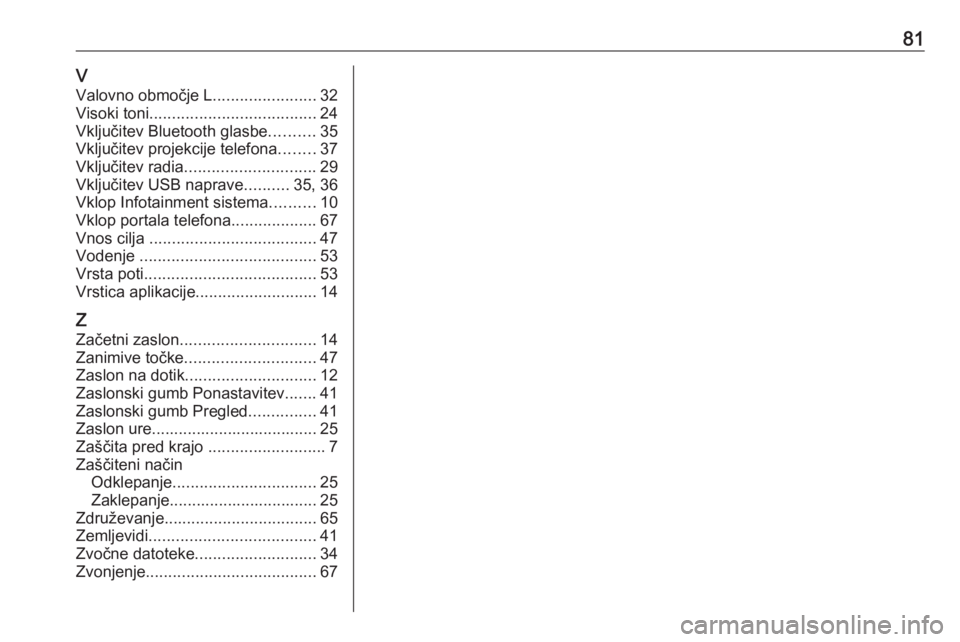
81VValovno območje L .......................32
Visoki toni ..................................... 24
Vključitev Bluetooth glasbe ..........35
Vključitev projekcije telefona ........37
Vključitev radia ............................. 29
Vključitev USB naprave ..........35, 36
Vklop Infotainment sistema ..........10
Vklop portala telefona ...................67
Vnos cilja ..................................... 47
Vodenje ....................................... 53
Vrsta poti ...................................... 53
Vrstica aplikacije ........................... 14
Z
Začetni zaslon .............................. 14
Zanimive točke ............................. 47
Zaslon na dotik ............................. 12
Zaslonski gumb Ponastavitev .......41
Zaslonski gumb Pregled ...............41
Zaslon ure..................................... 25 Zaščita pred krajo ..........................7
Zaščiteni način Odklepanje ................................ 25
Zaklepanje................................. 25
Združevanje .................................. 65
Zemljevidi ..................................... 41
Zvočne datoteke ........................... 34
Zvonjenje ...................................... 67
Page 84 of 155
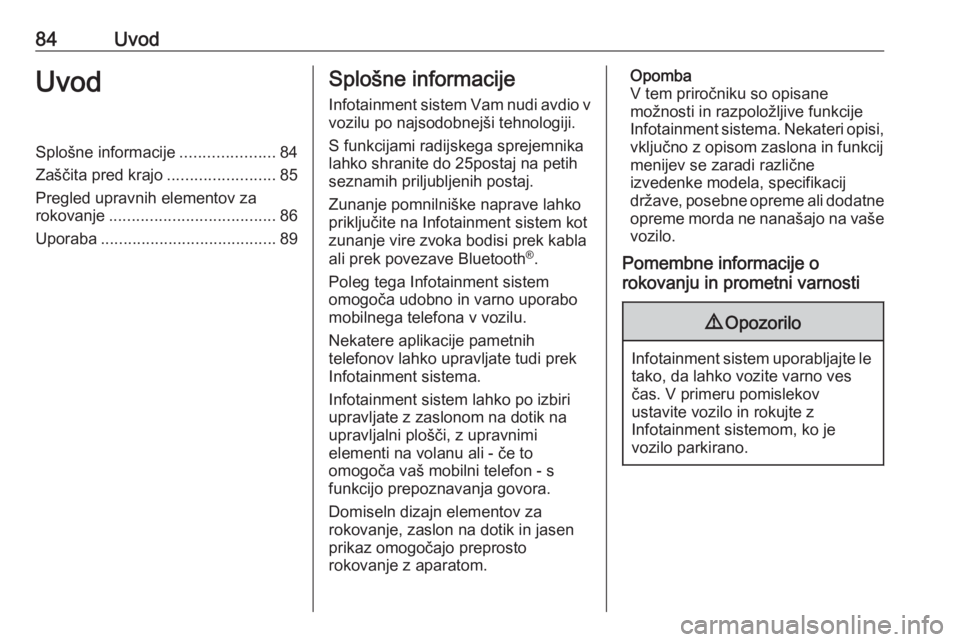
84UvodUvodSplošne informacije.....................84
Zaščita pred krajo ........................85
Pregled upravnih elementov za
rokovanje ..................................... 86
Uporaba ....................................... 89Splošne informacije
Infotainment sistem Vam nudi avdio v
vozilu po najsodobnejši tehnologiji.
S funkcijami radijskega sprejemnika
lahko shranite do 25postaj na petih
seznamih priljubljenih postaj.
Zunanje pomnilniške naprave lahko
priključite na Infotainment sistem kot
zunanje vire zvoka bodisi prek kabla
ali prek povezave Bluetooth ®
.
Poleg tega Infotainment sistem
omogoča udobno in varno uporabo
mobilnega telefona v vozilu.
Nekatere aplikacije pametnih
telefonov lahko upravljate tudi prek
Infotainment sistema.
Infotainment sistem lahko po izbiri
upravljate z zaslonom na dotik na
upravljalni plošči, z upravnimi
elementi na volanu ali - če to
omogoča vaš mobilni telefon - s
funkcijo prepoznavanja govora.
Domiseln dizajn elementov za
rokovanje, zaslon na dotik in jasen
prikaz omogočajo preprosto
rokovanje z aparatom.Opomba
V tem priročniku so opisane
možnosti in razpoložljive funkcije
Infotainment sistema. Nekateri opisi,
vključno z opisom zaslona in funkcij
menijev se zaradi različne
izvedenke modela, specifikacij
države, posebne opreme ali dodatne
opreme morda ne nanašajo na vaše vozilo.
Pomembne informacije o
rokovanju in prometni varnosti9 Opozorilo
Infotainment sistem uporabljajte le
tako, da lahko vozite varno ves
čas. V primeru pomislekov
ustavite vozilo in rokujte z
Infotainment sistemom, ko je
vozilo parkirano.
Page 90 of 155
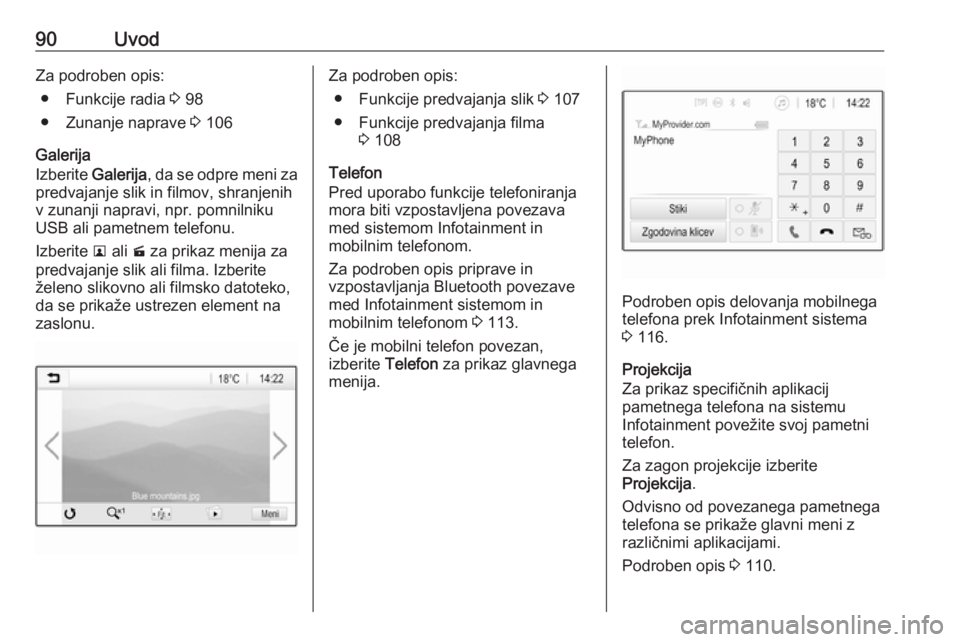
90UvodZa podroben opis:● Funkcije radia 3 98
● Zunanje naprave 3 106
Galerija
Izberite Galerija, da se odpre meni za
predvajanje slik in filmov, shranjenih
v zunanji napravi, npr. pomnilniku
USB ali pametnem telefonu.
Izberite l ali m za prikaz menija za
predvajanje slik ali filma. Izberite
želeno slikovno ali filmsko datoteko,
da se prikaže ustrezen element na
zaslonu.Za podroben opis:
● Funkcije predvajanja slik 3 107
● Funkcije predvajanja filma 3 108
Telefon
Pred uporabo funkcije telefoniranja
mora biti vzpostavljena povezava
med sistemom Infotainment in
mobilnim telefonom.
Za podroben opis priprave in
vzpostavljanja Bluetooth povezave
med Infotainment sistemom in
mobilnim telefonom 3 113.
Če je mobilni telefon povezan,
izberite Telefon za prikaz glavnega
menija.
Podroben opis delovanja mobilnega
telefona prek Infotainment sistema
3 116.
Projekcija
Za prikaz specifičnih aplikacij
pametnega telefona na sistemu
Infotainment povežite svoj pametni
telefon.
Za zagon projekcije izberite
Projekcija .
Odvisno od povezanega pametnega
telefona se prikaže glavni meni z
različnimi aplikacijami.
Podroben opis 3 110.
Page 97 of 155
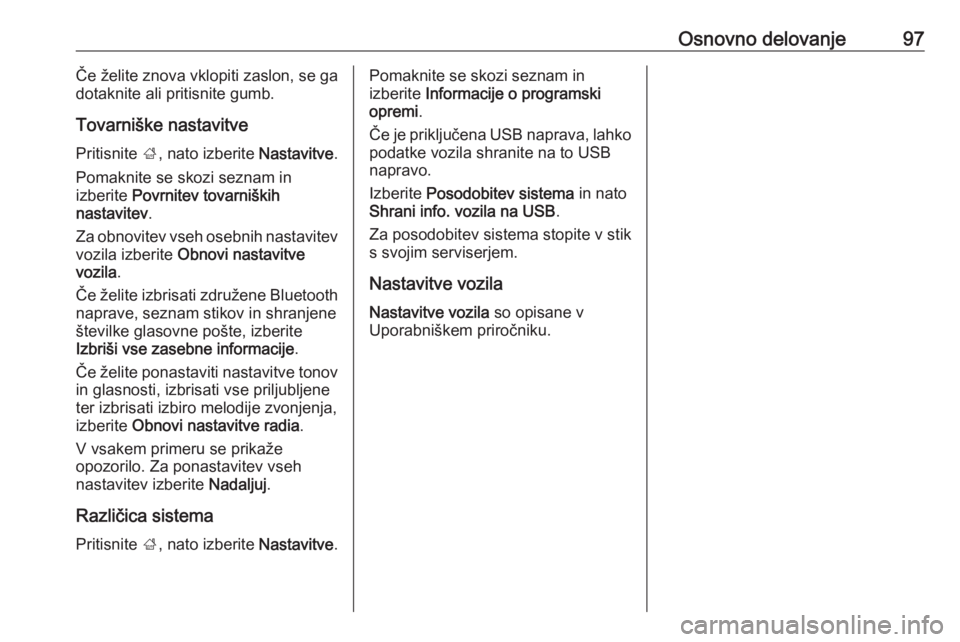
Osnovno delovanje97Če želite znova vklopiti zaslon, se ga
dotaknite ali pritisnite gumb.
Tovarniške nastavitve Pritisnite ;, nato izberite Nastavitve.
Pomaknite se skozi seznam in
izberite Povrnitev tovarniških
nastavitev .
Za obnovitev vseh osebnih nastavitev
vozila izberite Obnovi nastavitve
vozila .
Če želite izbrisati združene Bluetooth naprave, seznam stikov in shranjene
številke glasovne pošte, izberite
Izbriši vse zasebne informacije .
Če želite ponastaviti nastavitve tonov
in glasnosti, izbrisati vse priljubljene
ter izbrisati izbiro melodije zvonjenja,
izberite Obnovi nastavitve radia .
V vsakem primeru se prikaže
opozorilo. Za ponastavitev vseh
nastavitev izberite Nadaljuj.
Različica sistema
Pritisnite ;, nato izberite Nastavitve.Pomaknite se skozi seznam in
izberite Informacije o programski
opremi .
Če je priključena USB naprava, lahko podatke vozila shranite na to USB
napravo.
Izberite Posodobitev sistema in nato
Shrani info. vozila na USB .
Za posodobitev sistema stopite v stik
s svojim serviserjem.
Nastavitve vozila
Nastavitve vozila so opisane v
Uporabniškem priročniku.